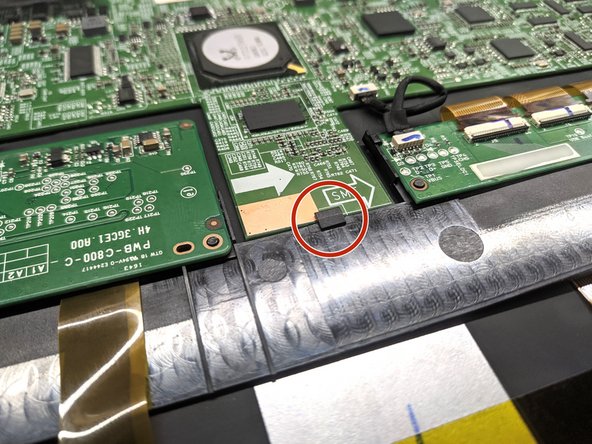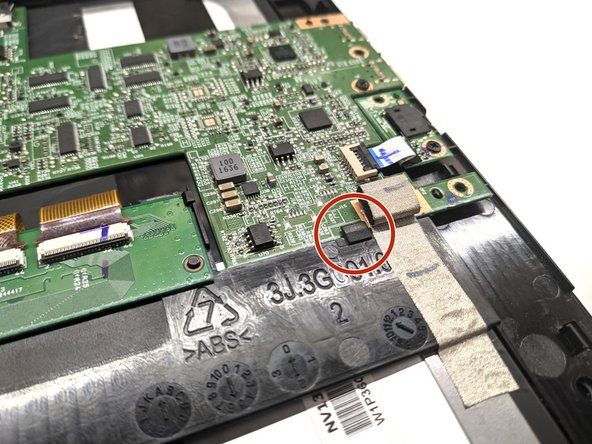Introducción
Wacom Cintiq Pro 13 es un dispositivo difícil de desmontar.
- Los tornillos principales que sujetan la carcasa a la pantalla están ocultos bajo unas patas de goma sujetas con un fuerte adhesivo.
- Sin embargo, la mayoría de los tornillos son del tipo Phillips #0 y vienen en dos tamaños, por lo que es fácil distinguir entre los tornillos de la carcasa y los de la placa base.
- Los componentes de repuesto no son fáciles de conseguir y la forma más fácil de obtenerlos es comprar una unidad rota e intercambiar las piezas según sea necesario.
Antes de empezar, no hay muchas piezas reparables por el usuario en el interior - echa un vistazo a la lista de "Componentes Internos" en la página principal del dispositivo para ver lo que puede ser reemplazado sin conocimientos de soldadura y reparación a nivel de componentes de placa base.
Qué necesitas
-
-
Calienta la placa de goma inferior cerca de los orificios con una pistola de calor o un secador de pelo e intente insertar la herramienta de palanca cuando el adhesivo se ablande.
-
A medida que el adhesivo se ablande, intenta insertar la herramienta de plástico plana en la parte superior
-
Calienta el resto de la placa de goma y desliza la herramienta de plástico por la parte superior de la placa de goma
-
Retira la placa de goma
-
-
-
-
La parte inferior del dispositivo se soltará permitiéndote colocar el dedo entre la carcasa y el conjunto de la pantalla.
-
Desengancha los clips ocultos del lado izquierdo o derecho y continúe con el lado opuesto. La herramienta plana de plástico puede ser útil aquí
-
Desengancha los doce clips. Manten una mano sobre la pantalla para evitar que se doble y la otra para levantar lentamente la cubierta posterior.
-
Retira la tapa trasera
-
-
-
Suelta el pestillo del puerto del cable flexible de la toma de audio de la placa base.
-
-
-
Suelta el pestillo del cable flexible de la tarjeta de control
-
Repite el procedimiento para el conector del cable flexible de la placa base
-
Retira el cable
-
-
-
Retire el cable de la tarjeta digitalizadora
-
-
-
Retira el adhesivo de la placa base
-
Desliza el cable hacia la placa base sujetándolo lo más cerca posible del conector
-
Si el cable parece difícil de quitar, intenta empujar un lado del conector con unas pinzas por los puntos marcados en la tercera imagen
-
Repite los pasos para otro extremo del cable conectado a la placa base
-
-
-
Retira el conector de la pantalla
-
Presione el pestillo en el lado izquierdo o derecho del cable
-
Desliza un poco una parte del cable
-
Repite los pasos para el otro lado del cable
-
Desliza el cable hacia fuera
-
-
-
Retira la placa base deslizándola hacia delante y levántela.
-
Para volver a montar el aparato, sigue estas instrucciones en orden inverso. Se recomienda sustituir el adhesivo bajo los pies de goma y la almohadilla de goma inferior.
Para volver a montar el aparato, sigue estas instrucciones en orden inverso. Se recomienda sustituir el adhesivo bajo los pies de goma y la almohadilla de goma inferior.
Cancelar: No complete esta guía.
3 personas más completaron esta guía.
Un agradecimiento especial a estos traductores:
100%
¡ Carlos López (España - Spain) nos está ayudando a reparar el mundo! ¿Quieres contribuir?
Empezar a traducir ›
2 comentarios
Thanks for this guide - it’s great!! I have a Wacom Mobile Studio Pro 13, and have just managed to order a new battery - would the guide above be enough to follow to access and remove the battery? Or do you think there may be some additional steps? Im not familiar with the Cintiq pro, but assume theyre reasonably similar…
Thank you for the Guide. The Cintiqe Pro 16 is of the same build and the open up part of the guide also works for that.
Differences:
Step 5: There are 7 Screws under the rubber
Step 9: The full cover has the two fans embedded into it, which are connected with 2 cables to the baseboard. You can simply unblug those to get the cover off.